Tegenwoordig zijn afbeeldingen de populairste manier geworden om belangrijke momenten te delen en persoonlijkheid weer te geven op sociale media, zoals Instagram. De achtergrond van de afbeelding is echter mogelijk niet geschikt om online te plaatsen. De achtergrond kan bijvoorbeeld uw locatie, kamerindeling of andere privacy onthullen. Deze gids laat zien hoe u: achtergrond verwijderen van afbeeldingen op iPhone gratis. Zodat je zorgeloos je foto's kunt delen.
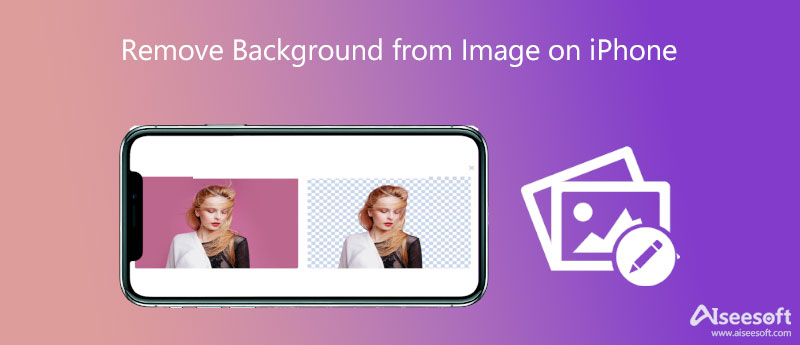
Als we het hebben over het verwijderen van de achtergrond van een afbeelding op de iPhone, is het eerste waar je aan denkt een foto-editor-app. Op iOS 14.0 en hoger introduceerde Apple een app genaamd Pages, die het snel kan doen. Voor oude systemen moet u een tool van derden downloaden, zoals Background Eraser.
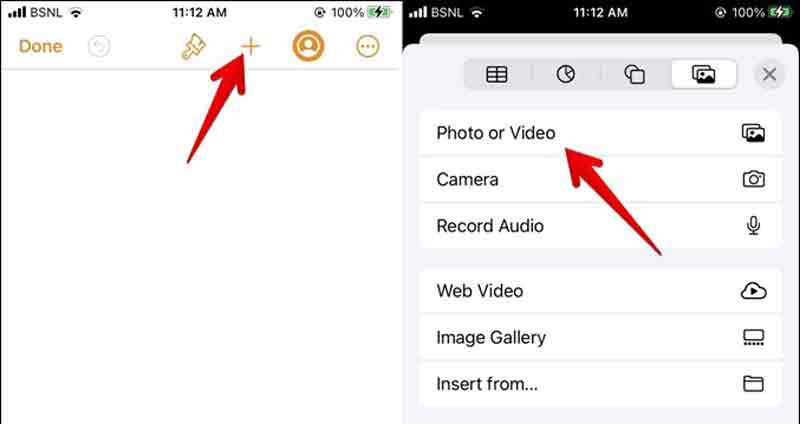
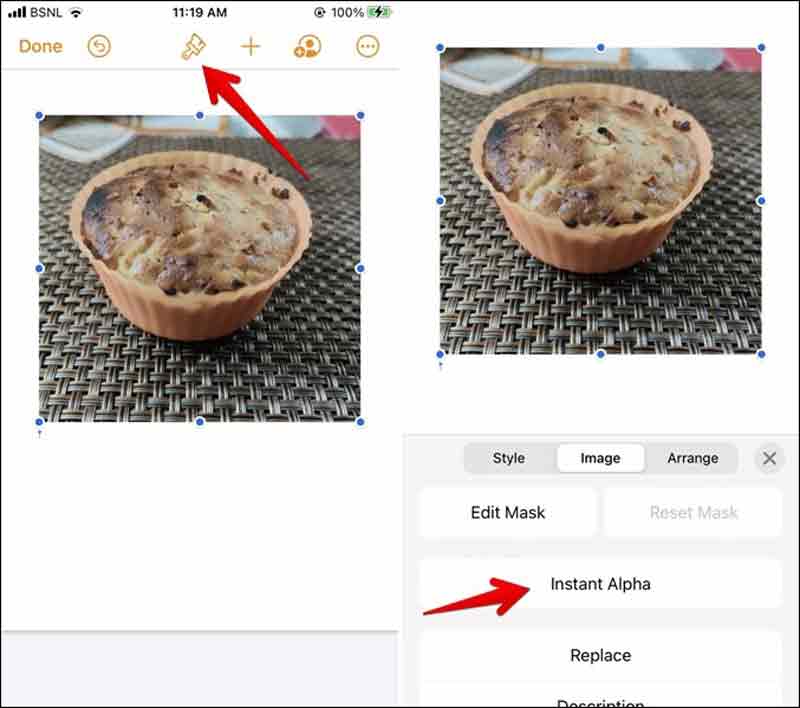
Note: Het grootste nadeel van deze methode is dat je de details niet kunt aanpassen. Bovendien kan het het resultaat niet rechtstreeks op de iPhone als afbeelding opslaan.
Zoek en selecteer de afbeelding waarvan u de achtergrond op de iPhone wilt verwijderen.
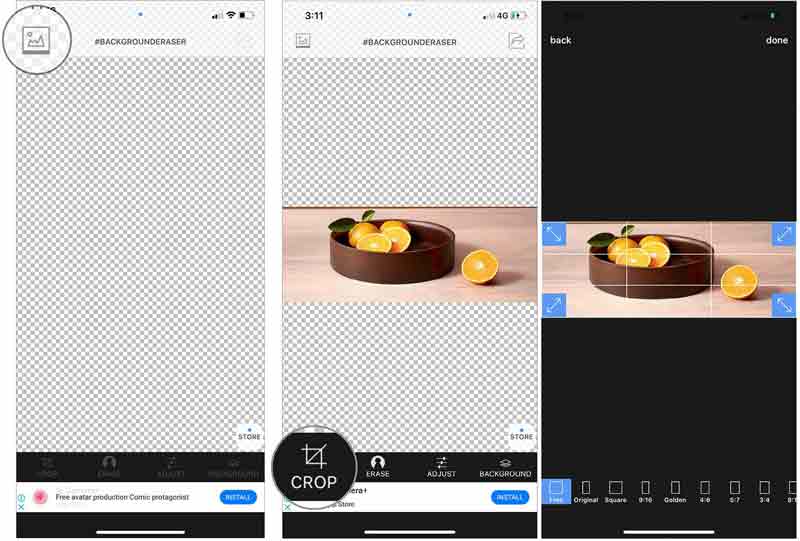
Dat versnelt het proces van het verwijderen van de achtergrond van de afbeelding op de iPhone.
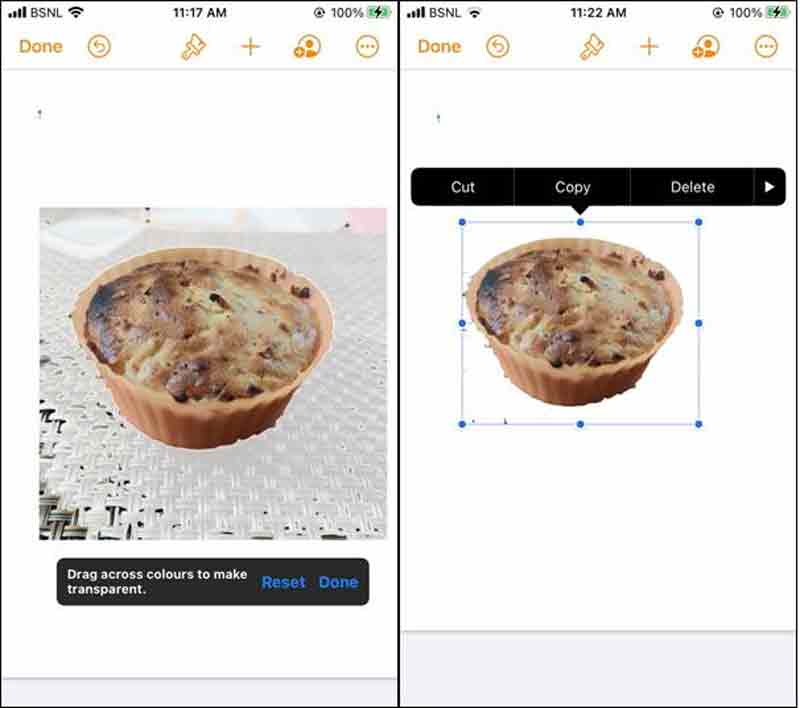
Kies de Doelkleur gereedschap en teken op de achtergrond. U zult zien dat de gebieden met dezelfde kleur worden schoongemaakt. U kunt de Drempel schuifregelaar om het bereik te regelen.
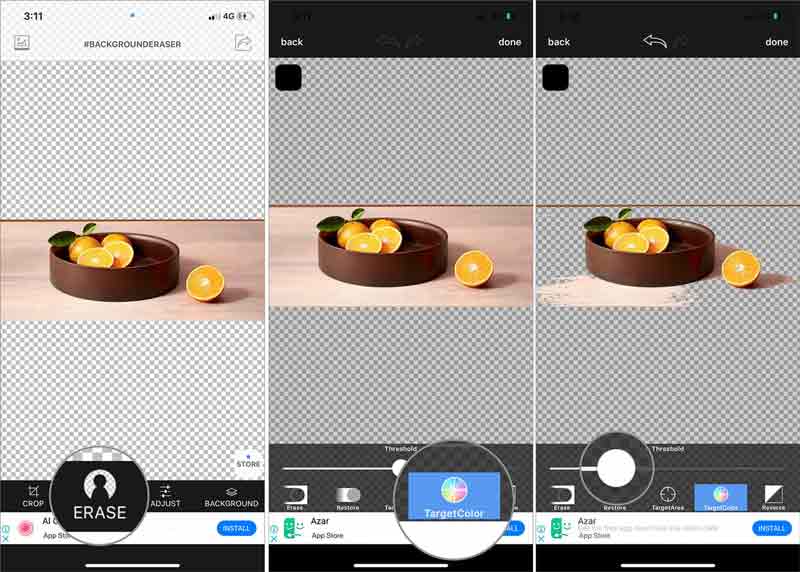
Note: Tijdens het proces zal de app voor het verwijderen van de achtergrond advertenties op het scherm pushen. Wees voorzichtig en tik niet op deze advertenties.
Naast apps kun je met een online app ook achtergronden van afbeeldingen op je iPhone verwijderen. Aiseesoft Gratis achtergrondverwijderaar online, is bijvoorbeeld een van de beste tools voor het verwijderen van achtergronden online. Het is volledig gratis te gebruiken. Bovendien hoeft u niets op uw iPhone te installeren en de achtergrondafbeelding te verwijderen.
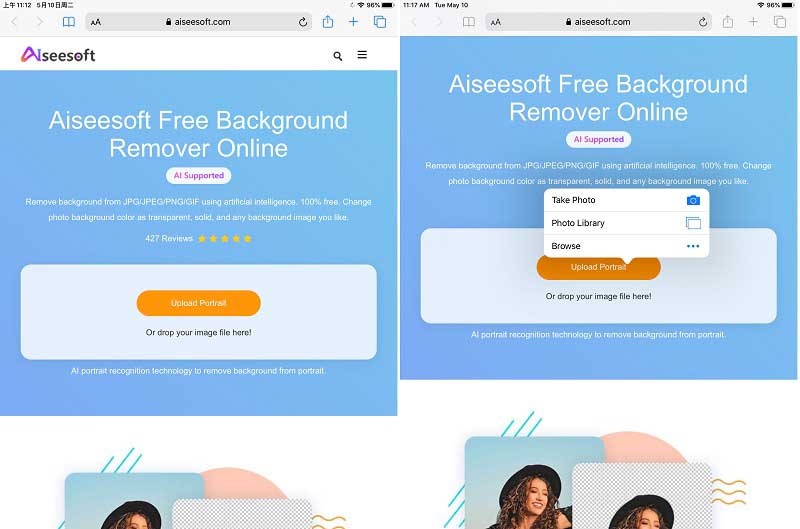
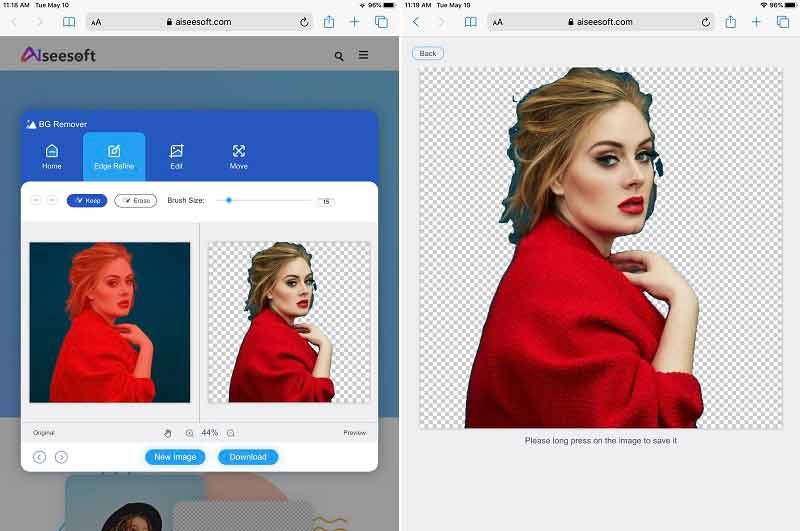
Note: Deze online app is beschikbaar voor bijna alle iPhones met een webbrowser, zoals Safari, Chrome, Firefox, etc.
Kan ik de achtergrond van een afbeelding op een iPhone wijzigen?
Er is geen ingebouwde functie op de iPhone om de achtergrond van de afbeelding te wijzigen. Als alternatief moet je een achtergrondeditor-app downloaden of een online tool bezoeken om de achtergrond door een nieuwe te vervangen.
Waar is de tool voor het verwijderen van achtergronden op de iPhone?
Het valt niet te ontkennen dat Apple veel hulpprogramma's in iOS heeft geïntroduceerd. Helaas hebben ze niets te maken met achtergrondverwijderaar. Alleen de Pages-app op iOS 14 en hoger kan de achtergrond van de afbeelding verwijderen.
Hoe maak je de achtergrond van de afbeelding gratis wit?
U kunt een foto-editor gebruiken om de originele achtergrond te verwijderen en deze te vervangen door een witte op uw desktop, mobiele apparaat of online.
Conclusie
Deze gids heeft drie manieren aanbevolen om de afbeeldingsachtergrond op de iPhone te verwijderen. Apple's Pages-app is de gemakkelijkste manier om dit te doen op iOS 14 of hoger. Als je een oude iPhone gebruikt, probeer dan de achtergrond van derden door de app te verwijderen. Aiseesoft Free Background Remover Online kan daarentegen aan uw behoefte voldoen zonder een app te downloaden. Als je andere problemen hebt met dit onderwerp, laat dan gerust een bericht achter onder dit bericht en we zullen er snel op reageren.
Soorten foto-achtergronden
Auto transparante achtergrond Logo transparante achtergrond Portret Achtergrond PNG-transparante achtergrond Bloem Transparante Achtergrond Illustrator transparante achtergrond Transparante Canva-achtergrond Pasfoto Achtergrond Achtergrond voor productfotografie
Video Converter Ultimate is een uitstekende video-omzetter, editor en versterker voor het converteren, verbeteren en bewerken van video's en muziek in 1000 formaten en meer.
100% veilig. Geen advertenties.
100% veilig. Geen advertenties.